آموزش بک آپ گیری از وردپرس با افزونه UpdraftPlus
- افزونه وردپرس
- بروزرسانی شده در

هنگامیکه با وردپرس سایت خود را راهاندازی میکنید پس ۱۰۰% نیاز است یک فایل بکاپ از سایت وردپرسی خود ایجاد کنید. گرفتن این فایل بسیار کاربردی و مفید است و تمامی مدیران وبسایتهای مختلف باید این کار را انجام دهند. انجام دادن این کار به این دلیل توصیه میشود که هکرها تلاش میکنند رمز را یافته، حمله کنند و یکسری فایلهای مخرب را وارد سایت شما کنند. پس امروز همراه ما باشید با آموزش بک آپ گیری از وردپرس با استفاده از یک افزونه کاربردی و رایگان.
درواقع یکی از ضروریترین کارهایی که شما باید در سایت خود به آن بپردازید گرفتن نسخه پشتیبان از سایت است. در خیلی موارد شما نیاز دارید که از نسخه پشتیبان سایت خود استفاده کنید و به همین دلیل باید همواره نسخهای از اطلاعات سایت خود را روی سیستم خود داشته باشید.
آنچه در این مقاله میخوانید
آموزش بک آپ گیری از وردپرس
پس از گذشت مدتی که شما وبسایت خود را راهاندازی میکنید و زحمت زیادی برای آن میکشید و مطالب گوناگونی در آن قرار میدهید، باید بتوانید از این مطالب محافظت کنید. از طرف دیگر به لحاظ امنیتی شما باید بتوانید از سایت خود محافظت کنید ما در میهن وردپرس همواره روشهای مختلفی به شما معرفی کردهایم تا بتوانید در سایت خود بکاپ بگیرید.
امروز نیز قصد داریم به شما آموزش دهیم چطور با استفاده از یک روش بسیار ساده از سایت خود پشتیبان بگیرید. پیشنهاد میکنیم در این مقاله با ما همراه باشید تا بتوانید در عرض چند دقیقه از سایت خود پشتیبان تهیه کنید.
معرفی افزونه UpdraftPlus
بهترین روشی که شما میتوانید توسط آن از سایت خود پشتیبان بگیرید استفاده از افزونههایی است که برای این کار تولیدشدهاند. شما میتوانید از پلاگینهای حرفهای و رایگان زیادی استفاده کنید و برای اینکه این کار را انجام دهید نیازی ندارید که هیچ کد نویسی انجام دهید. با استفاده از روشی که امروز به شما معرفی میکنیم میتوانید بهراحتی و خیلی آسان این عمل را اجرا کنید.
نام افزونهای که برای این کار قصد داریم به شما معرفی کنیم UpdraftPlus است و یک افزونه قدرتمند از سایر افزونههای پشتیبان گیری میباشد. توسط آن شما امکان این را دارید که با چند گزینه ساده از تمام اطلاعات و دیتابیس سایت خود بکاپ تهیهکرده و حتی آن را به وبسایت دیگری توسط FTP و ابزارهای دیگری که این افزونه پشتیبانی میکند انتقال دهید.
افزونه UpdraftPlus در مخزن وردپرس به ثبت رسیده است و شما میتوانید بدون اینکه هزینهای را پرداخت کنید از آن در سایت خود استفاده کنید. همچنین این پلاگین دارای رابط کاربری بسیار سادهای است و شما میتوانید خیلی راحت و در کمترین زمان ممکن آن را پیکربندی کنید و از آن استفاده کنید. علاوه بر این، این افزونه به دلیل کاربرد فراوانی که دارد توانسته است که تاکنون در بیشتر از 2 میلیون نصب فعال داشته باشد.
نحوه کار با افزونه UpdraftPlus
در وهله اول شما باید این افزونه را در سایت خود راهاندازی کنید. بنابراین وارد پیشخوان سایت خود شوید و به مسیر افزونهها > افزودن بروید و این افزونه را از مخزن دریافت و روی وبسایت خود آن را فعال کنید. همچنین اگر با نحوه انجام این کار آشنا نیستید میتوانید آموزش نصب افزونه در وردپرس را مشاهده کنید.
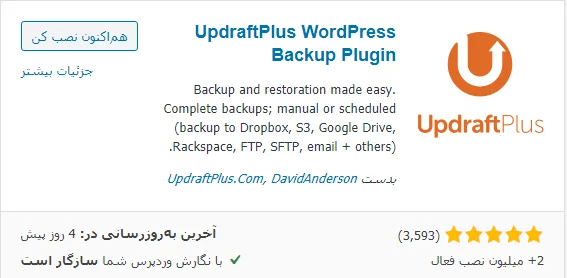
بعدازاینکه این پلاگین را روی سایت خود فعال کردید مشاهده میکنید که گزینه جدیدی به نام پشتیبان گیری UpdraftPlus به منو تنظیمات در پیشخوان وردپرس اضافه میشود. از طریق این قسمت شما امکان این را دارید که تنظیمات این پلاگین را در وبسایت خود پیکربندی کنید. زمانی که روی آن کلیک کنید با چندین تب مواجه میشوید که آنها را باهم بررسی میکنیم.
تنظیمات افزونه
پس از وارد شدن به صفحه افزونه، در تب اول شما میتوانید از دیتابیس و فایلهای خود پشتیبان تهیه کنید که شامل کلیه اطلاعات سایت شما و پستهای شما است. فایلهای وردپرس نیز برای تهیه پشتیبان از پلاگینهای موجود در سایت و قالب و رسانه است.
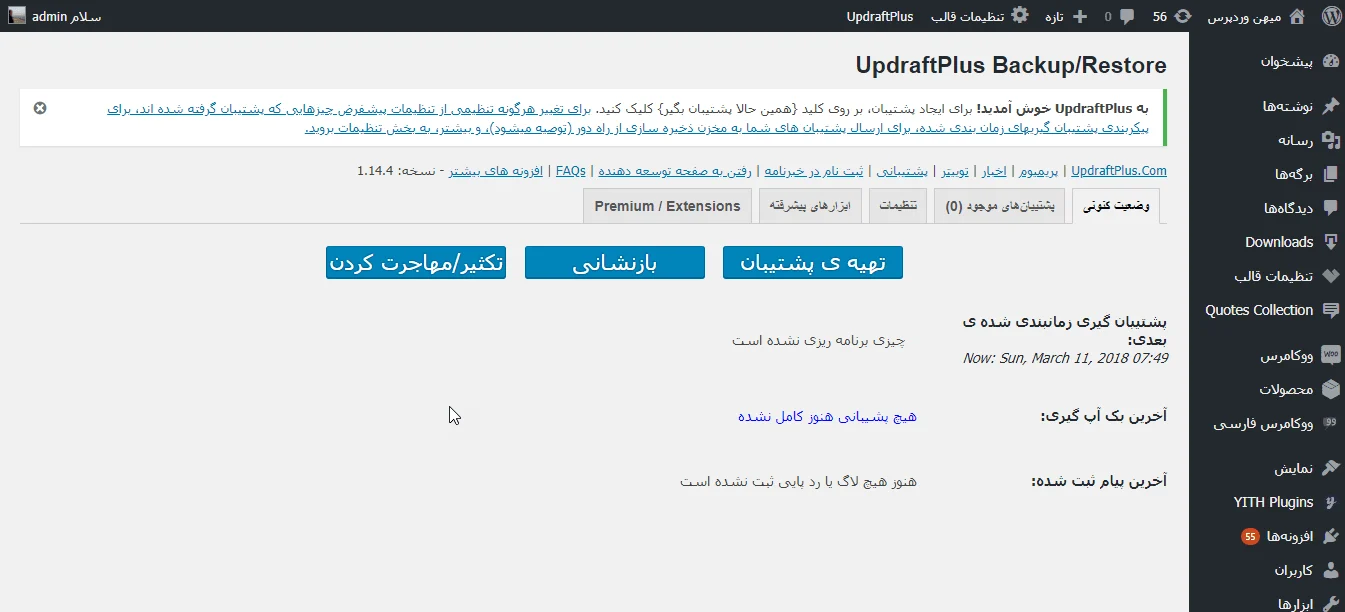
در اینجا شما یک دکمه آبیرنگ مشاهده میکنید. در اولین گام روی دکمه تهیه نسخه پشتیبان کلیک و تیک گزینههای بکاپ از (دیتابیس و تمامی فایلهای وردپرس) را بزنید. چند لحظه صبر کنید تا بکاپ سایت وردپرسی شما تهیه شود.
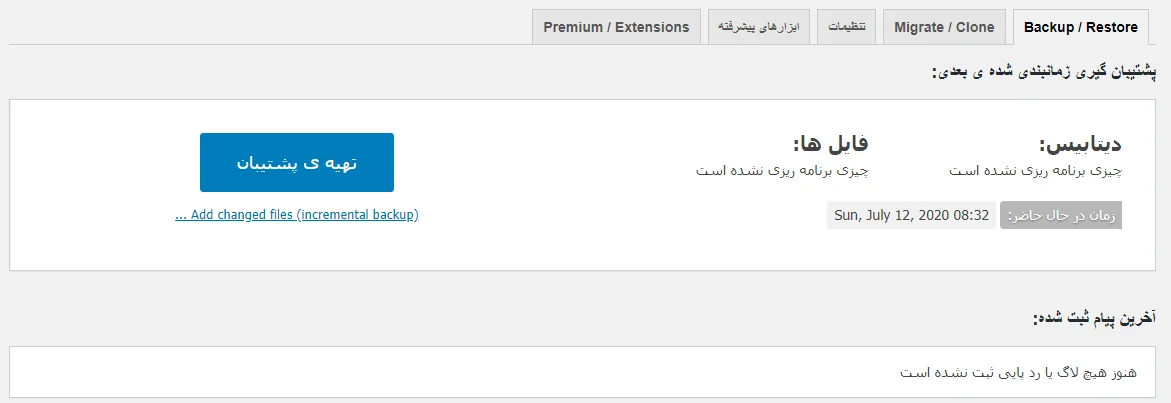
سپس در مرحله بعدی شما باید فایلها را به محل موردنظر خود انتقال دهید.
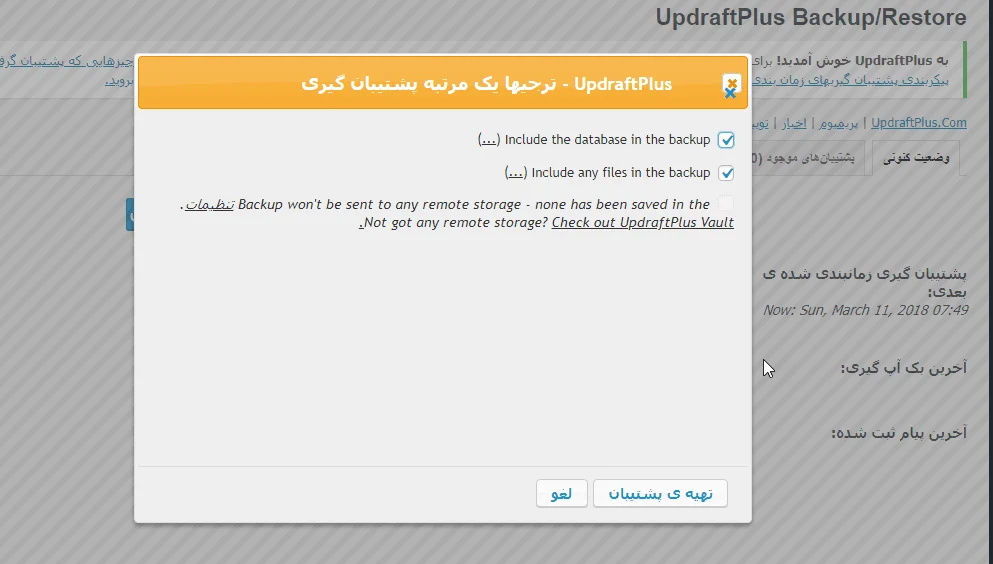
میتوانید برای بازگردانی نسخه پشتیبان روی دکمه بازنشانی کلیک کنید و بخشهای موردنظرتان را انتخاب و بازگردانید و با کلیک بر روی دکمه تکثیر / مهاجرت کردن میتوانید بکاپ تهیهشده را به سایت دیگر انتقال دهید. به همین راحتی 😀
بررسی فایل پشتیبان
شما امکان این را دارید که در بخش پشتیبانهای موجود، فایل بکاپ را مشاهده و آن را حذف و یا بازنشانی کنید. درواقع شما در این بخش میتوانید این فایل را به خوبی بررسی و کنترل نمایید. در این قسمت نیز چند گزینه وجود دارد که در زیر بررسی میکنیم:
آپلود فایلهای پشتیبان: فایلها را بهصورت دستی از کامپیوتر خود آپلود نمایید.
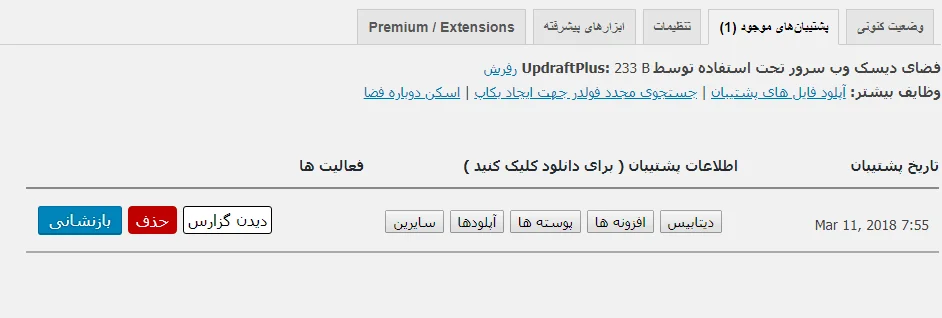
جستجوی مجدد فولدر جهت ایجاد بکاپ: اسکن مجدد پشتیبانهایی که بهصورت دستی بارگذاری شدهاند.
اسکن دوباره فضا: درصورتیکه بکاپی بر روی فضاهای آنلاین داشته باشید نمایش داده میشود.
سپس در تب تنظیمات، میتوان برای گرفتن بکاپ(فایلها، دیتابیس) زمانبندی مشخصی تعیین کرد و حتی میتوان بهصورتدستی بکاپ تهیه کرد.
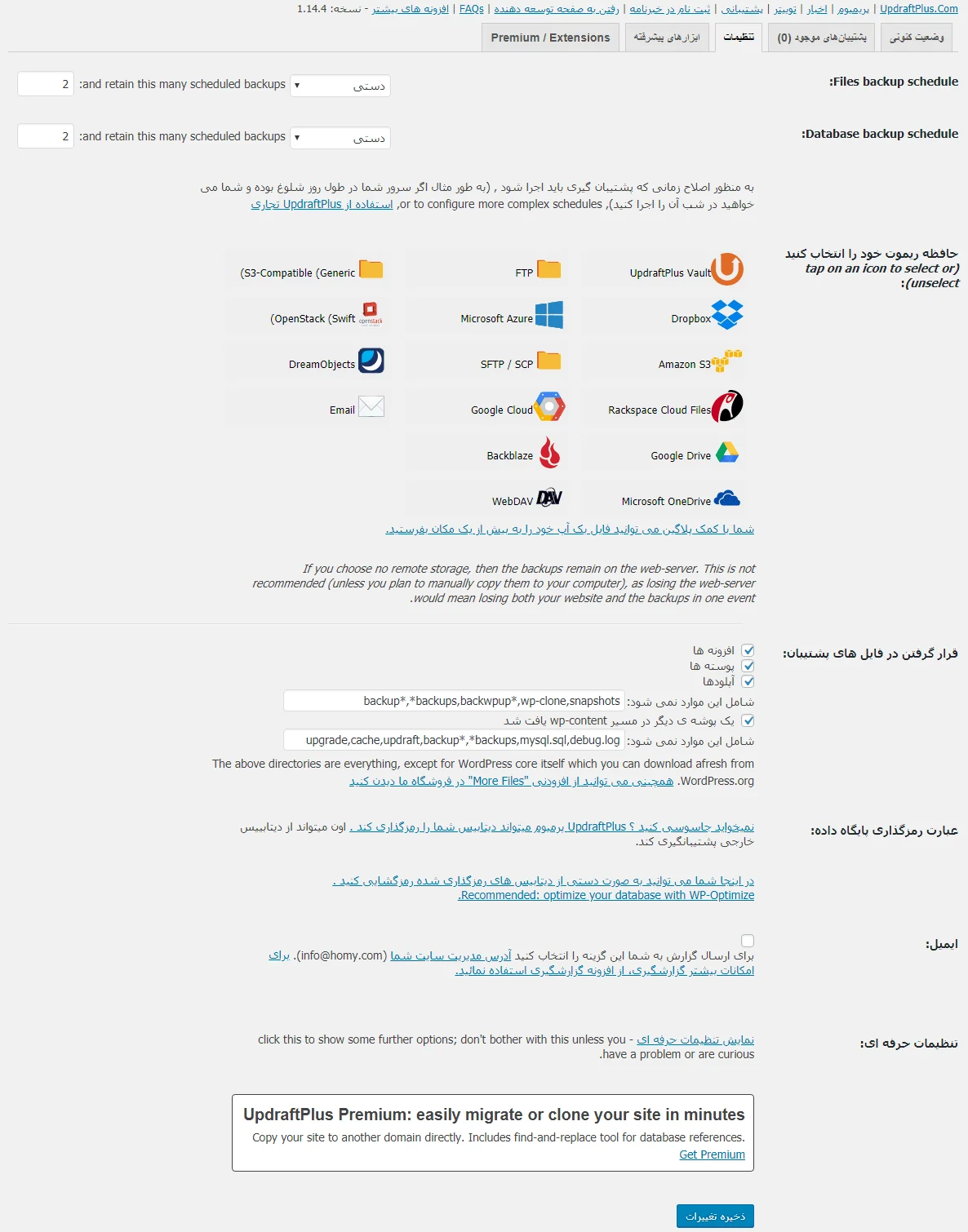
همچنین میتوان بکاپ ایجادشده را علاوه بر اینکه به هاست خود انتقال دهید به هاست یا سایت و فضای آنلاین دیگری انتقال دهید. (بهتر است تنها به هاست خود انتقال ندهید، چون ممکن است اطلاعات سرور شما از بین رود) همچنین تنظیمات دیگری نیز وجود دارد که برای شما توضیح میدهیم.
قرار گرفتن در فایلهای پشتیبان: در این بخش میتوانید فایلهایی را که قصد دارید در نسخه پشتیبان شما قرار بگیرند را انتخاب کنید.
ایمیل: برای ارسال گزارش به شما این گزینه را انتخاب کنید. در صورت نیاز تنظیمات حرفهای را مشاهده و بررسی کنید. مشاهده کردید که به همین سادگی توانستید از سایت وردپرسی خود پشتیبان تهیه کردید. توصیه میکنیم پس از راهاندازی سایت خود حتماً از اطلاعات وردپرس و هاست خود یک پشتیبان تهیه کنید.
امیدواریم که از این آموزش بهره کافی را برده باشید. موفق و پیروز باشید. 🙂

سلام وقتتون بخیر
چطور میشه این فایل بکاپ رو دانلود کرد؟
توی فایل منیجر سی پنل هم نمیتونم پیداش کنم.
سلام آقا من یه سوال دارم واقعا دیروز با چیزی مواجه شدم که بعد از ده سال سابقه هنوز ندید یه شخصی ادعا کرد که سایتی که الان دایر هست و یه بکاپ قبلی ازش وجود داره در هاست یه شرکت دیگه، رو میخواست با جابه جایی یه سری پوشه ها بتونه مطالب پاک شده رو سایت جدید که دایر هست رو برگردونه؟؟ خب تصاویر رو میشه اینکارو کرد ولی مطلبی که درج شده رو چجوری میشه با انتقال پوشه ها اینکارو کرد باهاش دیتابیس رو چه جوری میشه منتقل کرد اصلا امکان همچین چیزی وجود داره ؟؟؟ لطفا بگین آیا امکان داره؟؟؟
وقت بخیر،تشکر بابت زحماتتون برای تهیه ی مقاله و ویدئوهای آموزشی
من این افزونه رو نصب کردم،بک آپ تهیه کردم و بعد چند روز به مشکل خوردم از فایل بک آپ استفاده کردم(بازنشانی)
اما به خوبی مراحل رو انجام نداد و انتهای عملیات یک ارور داد که فلان فایل رو پیدا نکردم و باید دستی وارد کنی به صورت زیپ
من هم نمیدوستم چه فایلی باید وارد کنم،صرف نظر کردم و سایت رو همونطور نصفه نیمه که بازنشانی کرده بود آوردم بالا ولی تعداد بسیاری از عکسهای داخل سایت برگرداندنشده بودند و از اول عکسها رو آپلود کردم
اینارو گفتم خدمتتون که بپرسم آیا تنظیمات خاصی هست که باید انجام بدم تا این اتفاق نیوفته؟چون بک آپ گیری بدون مشکل انجام شد و فایل ذخیره شد اما در بازنشانی ارور داد!
سلام استاد خیلی ممنون بابت مقاله ها
یه سوال داشتم.تگه من سایتمو طراحی کرده باشم (روی هاست نه لوکال هاست) و فراموش کرده باشم المنتور نصب کنم
الان که سایتم در حال کار کردن هست بخام المنتور نصب کنم.مشکلی برای سایتم پیش میاد؟
سلام سپاس از شما. نه چه مشکلی
سلام
آموزشهای ویدئویی شما تاثیر خیلی بهتری روی یادگیری ما داره، ممنون میشم فایل آموزشی ویدئویی این مطلب رو هم تهیه کنید.
با سپاس از شما برای اینهمه مطالب آموزشی آپدیت و بسیار مفید
درود بر شما سپاس. بله حتما به زودی.
سلام
من قالب اهورا رو دارم. آیا اهورا این قابلیت بک آپ رو در خودش داره یا بهتره که این پلاگین رو نصب کنم ؟
سلام
برای بک اپ گیری باید از افزونه استفاده کنید
درود استاد وقت بخیر.
بعد اگر بخواهیم بک آپ رو برای قالب استفاده کنیم چطوری با اهورا سینکش کنیم؟
سلام وقت بخیر. ابتدا بک اپ رو نصب کنید کامل سپس قالب رو نصب و تغییرات مد نظر رو ایجاد کنید
سلام جناب راد.وقتی که این افزونه را نصب کردم یک اخطاری به من نمایش میده که نمیدونم چی هست لطفا راهنمایی کنید.
Your WordPress installation has a problem with outputting extra whitespace. This can corrupt backups that you download from here
تشکر.
سلام ظاهرا هاستتون فضای خالی زیادی نداره.
سلام
علاوه بر بک آپ گیری توسط افزونه در داخل وردپرس، یک تهیه بک آپ نیز در سی پنل سایت انجام می شه .
1. تفاوت بک آپ در وردپرس و سی پنل چیه ؟
2. کدوم بهتره و توصیه میشه؟
سلام نسخه پشتیبان وردپرس مربوط به فایل های وردپرس است و نسخه پشتیبان سی پنل مربوط به کل فایل های وب سایت از جمله ایمیل هاست. هر دو مفید هستن
سلام لینک اموز مربوط به بکاپ سی پنل میزارد